
这个四月马上就要接近尾声了,
美好的四月,春天中的春天,
就将这样又一次无声无息的滑过指缝~
春风清拂盈盈的心事,
流水静听心灵的声音,
四月的天空韵染了芳菲的故事。
陶醉在美丽的春日里,
与温暖有约,与陽光相伴,与小编一起接收更新福利~

KesionEDU网校系统V5.5直播功能对接cc视频,实现cc直播功能。
惊不惊喜?意不意外?想想都觉得好开森有木有~
来来来,板凳搬过来,瓜子花生矿泉水准备好,
话不多说,小编来给你们支招了~
在此送上更新操作流程~

首先,登录网校管理员后台,
选择“课程”模块,
进入“云视频管理”,
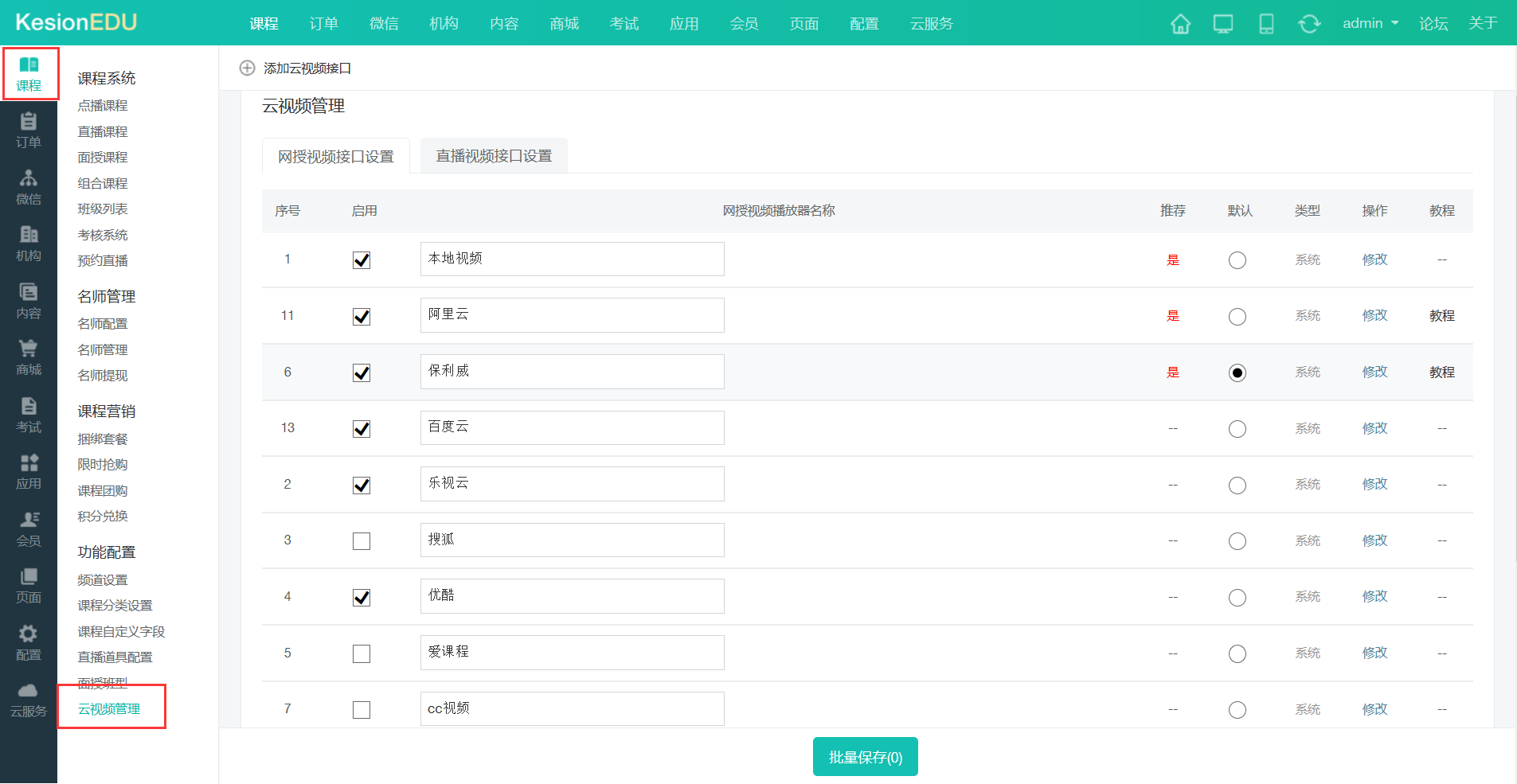
点击“直播视频接口设置”进入,
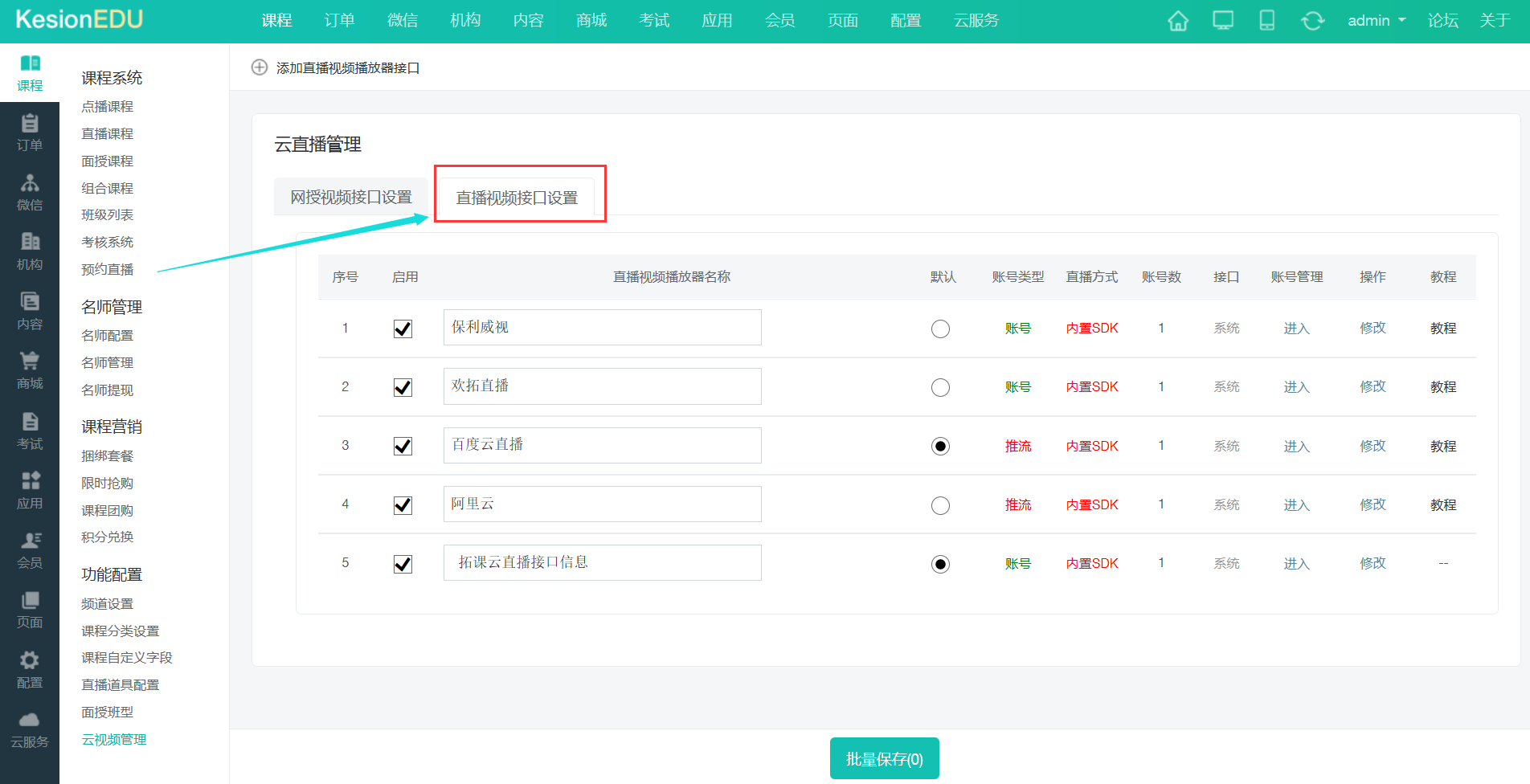
选择“账号管理”
点击“进入”,
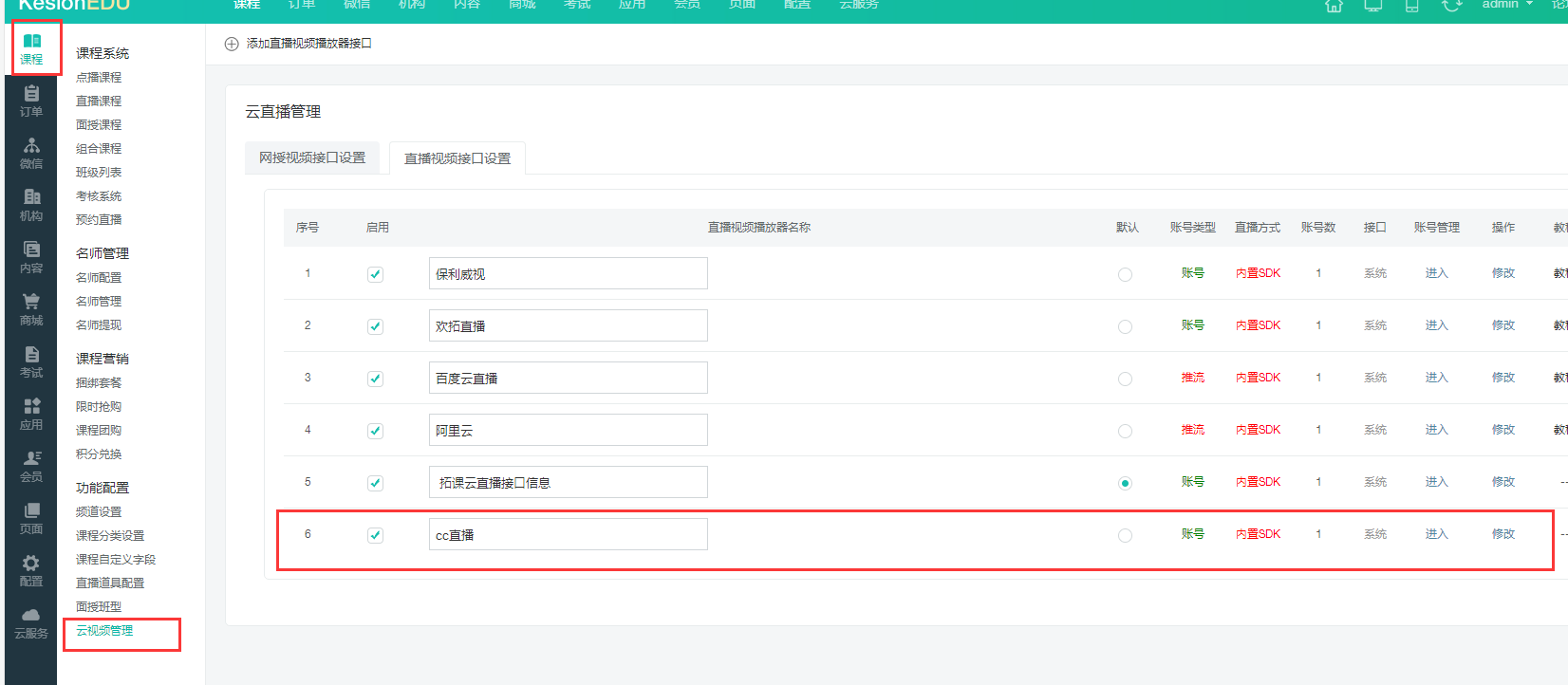
进入cc直播账号管理,
点击“添加账号”
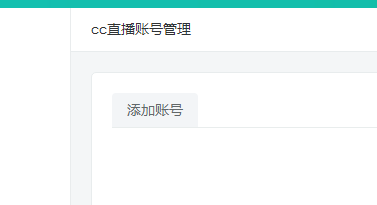
填写UID与Key,
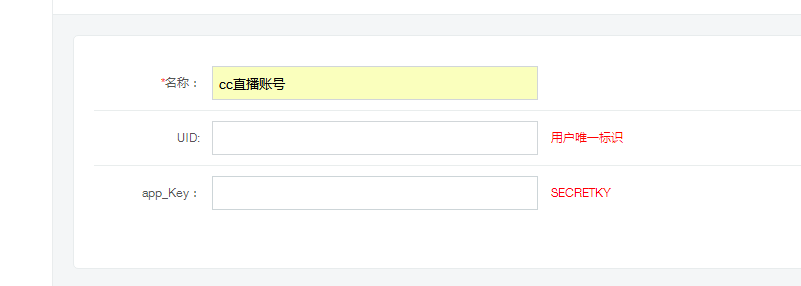
登录cc平台个人中心,
点击左上角“云直播”进入,
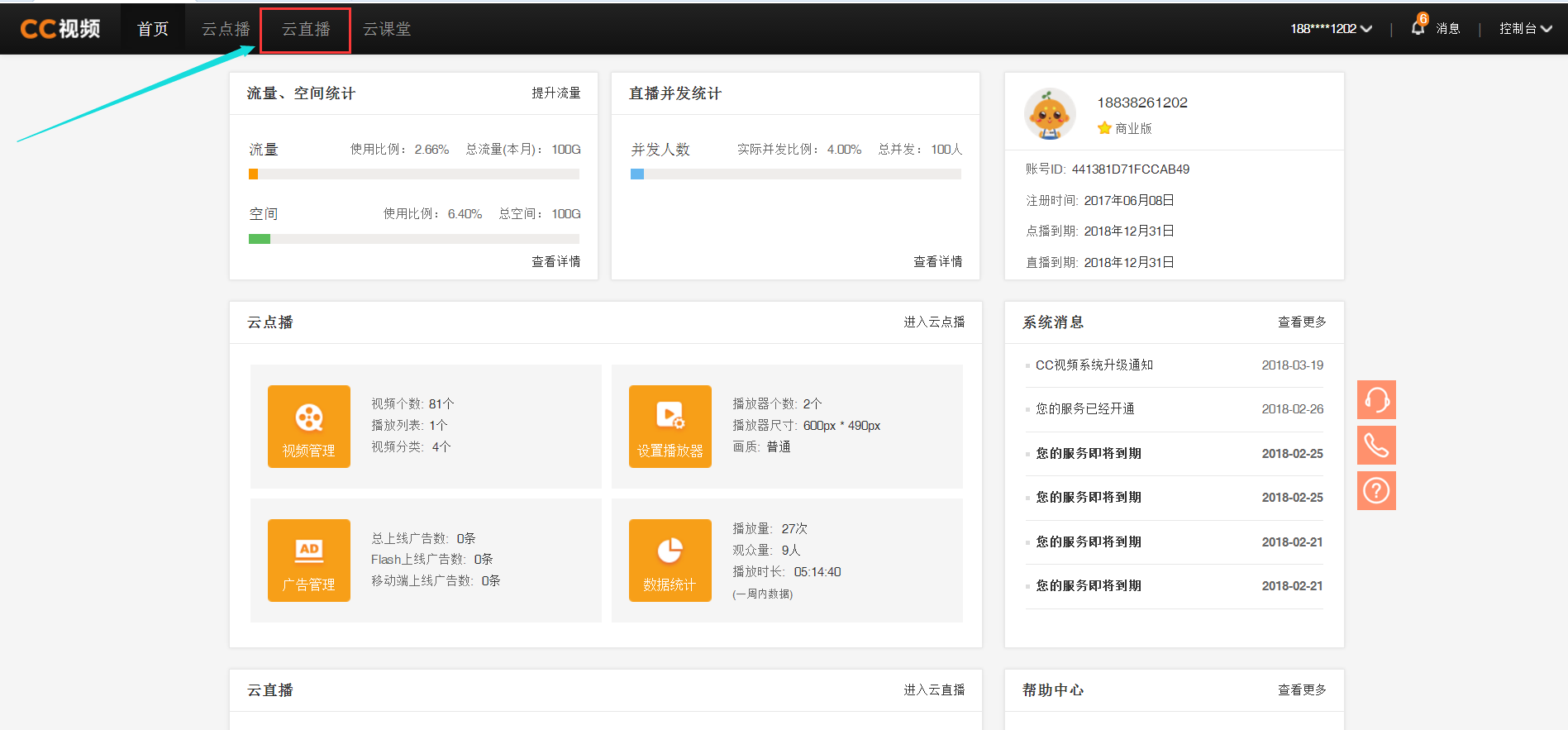
选择“API接口”,
获取UID与Key信息。
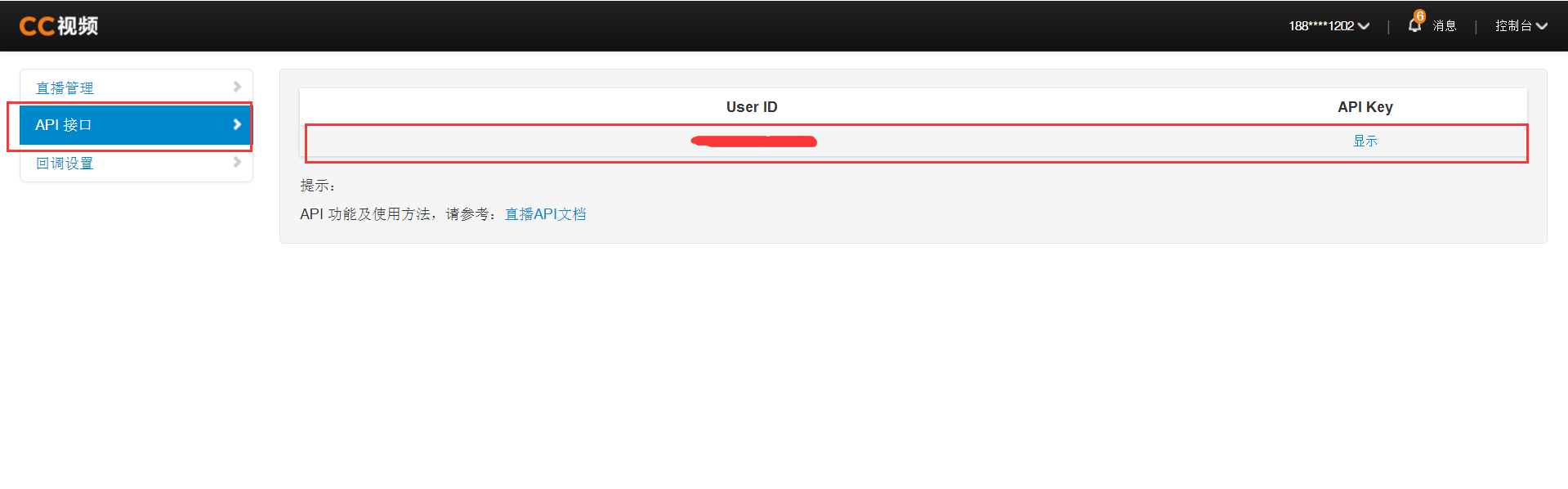
返回网校平台,
填写UID,key信息(UID对应上图的User ID,key对应上图的API Key)
配置好信息后,
点击“房间查询”-“同步直播间”,即可与cc直播房间同步。

进行配置直播回调参数,
进入cc个人中心,
选择“云直播”-“回调设置”,填写回调地址。
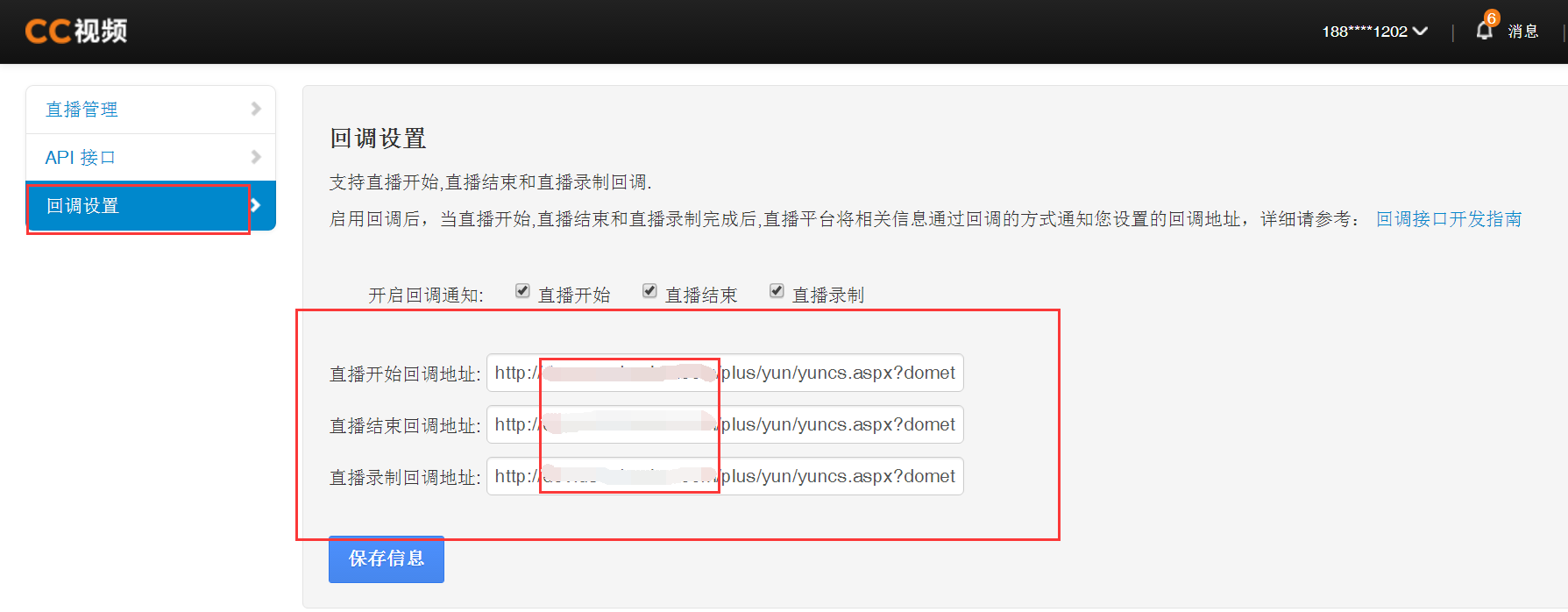
直播开始回调地址:http://您的网站域名/plus/yun/yuncs.aspx?domethod=startcclive
直播结束回调地址:http://您的网站域名/plus/yun/yuncs.aspx?domethod=stopcclive
直播录制回调地址:http://您的网站域名/plus/yun/yuncs.aspx?domethod=reviewcclive
配置完成,即可进行cc直播。
哝哝哝,今天呢就先介绍到这里啦!期待下次小编带来的更多更新详情吧!
预知后期如何,
且听下期分解。
同时,别忘了关注我们咯~
赶紧关注起来吧~

KESION 科汛软件
KESION 科汛软件是国内领先的在线教育软件及私域社交电商软件服务提供商,长期专注于为企业提供在线教育软件及社交电商SaaS平台解决方案。
公司核心产品云开店SaaS社交电商服务平台、在线教育SaaS服务平台、教育企业数字化SaaS云平台、企微营销助手、私有化独立部署品牌网校和在线教育咨询等。KESION 不断通过技术创新,提供产品和服务,助力企业向数字化转型,通过科技驱动商业革新,让商业变得更智慧!
春风习习,暖意融融,四月里最美的期待, 旱天里的雨落屋檐, 屋檐下的燕子呢喃, 呢喃声中的深情顾盼~ 一大波更新福利早已为你备齐~一秒钟为你提神醒脑~快点看过来~▼▼▼KesionEDU网校系统V5.
五月的天,正是春末夏初,像是一个最温柔的笑,既没有刚入春时的料峭之寒,也没有盛夏时的炎炎浮躁与慵懒。温和而不疏淡,热烈但不拘束,天空沉静,草木欣然。这次呢,小编给大家准备了本周网校更新报!那么,还在


